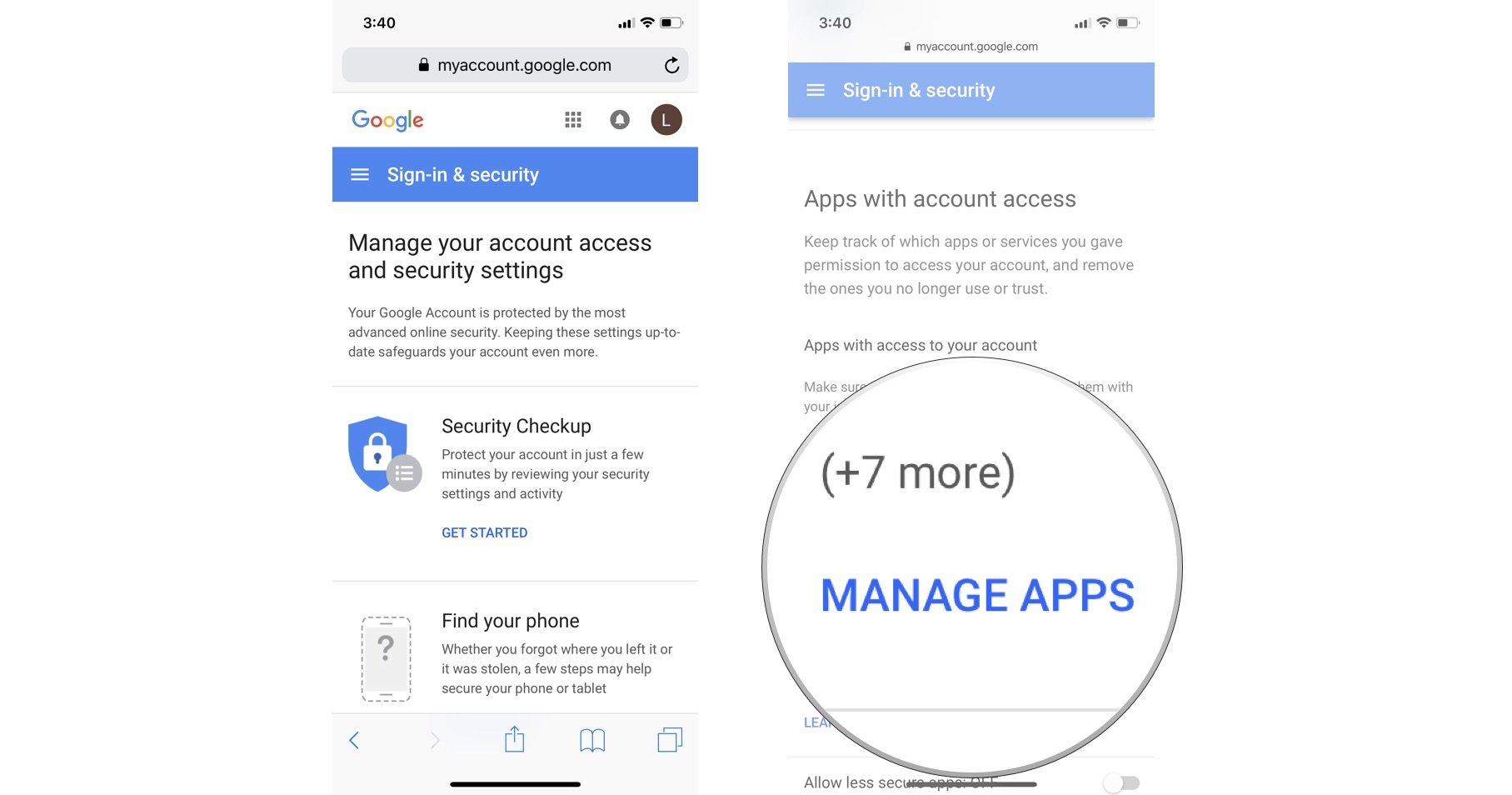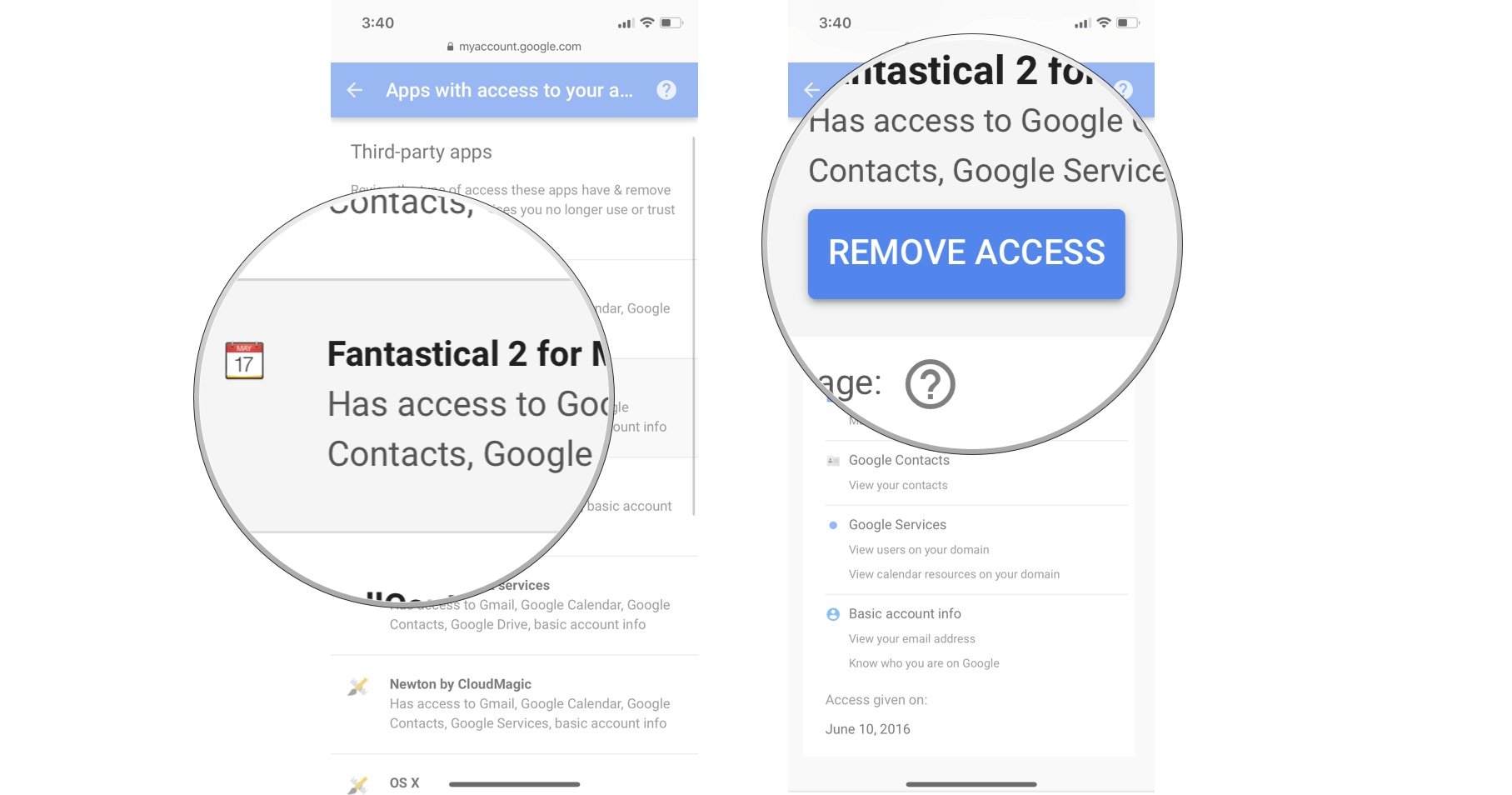Как отменить доступ сторонних приложений к вашей учетной записи Google
Google помогает разработчикам приложений и игр с помощью службы единого входа, аналогичной Facebook. У Google гораздо более строгая политика конфиденциальности в отношении того, что сторонние разработчики могут делать с вашими данными, но все же рекомендуется удалить все приложения или игры, которые вы больше не используете. Посмотрите, каким приложениям вы дали разрешение, и отмените доступ к тем, которыми вы больше не пользуетесь. Вот как.
Программы для Windows, мобильные приложения, игры - ВСЁ БЕСПЛАТНО, в нашем закрытом телеграмм канале - Подписывайтесь:)
Каковы разные разрешения приложений
Google позволяет разработчикам запрашивать информацию на трех уровнях: базовый, чтение и запись и полный доступ. Каждый уровень предлагает более глубокий доступ. Для некоторых приложений это необходимо (например, возможность добавить событие в календарь Google), в то время как другие не должны запрашивать ничего, кроме вашей базовой информации (ваше имя и адрес электронной почты для целей единого входа). Когда вы просматриваете приложения, которым вы дали разрешение, их возможности будут перечислены рядом с ними.
Полный доступ к аккаунту
Это дает разработчику полный доступ к вашей учетной записи Google, в том числе возможность изменять ваш пароль, удалять свою учетную запись, отправлять деньги через Google Pay, просматривать все действия в вашей учетной записи Google, включая поисковые запросы в Интернете и все, что вы смотрели на YouTube, а также намного больше.
По сути, вы никогда не должны предоставлять полный доступ к учетной записи любому стороннему приложению. Вы должны видеть это разрешение только для приложений Google. Давать такую мощность стороннему приложению слишком опасно. Никто из них не должен нуждаться в этом, и никто из них не должен просить об этом.
Доступ для чтения и записи
Доступ для чтения и записи – это то, как некоторые приложения получают доступ к ограниченным функциям вашей учетной записи Google. Стороннее почтовое приложение может иметь доступ для чтения, отправки и удаления ваших писем Gmail. Не стоит этого бояться, если вы доверяете компании, предоставляющей услугу. Я дал разрешение на чтение и запись нескольким почтовым клиентам, которым я доверяю.
Это также работает для приложений календаря, которые могут запрашивать разрешение на управление вашим Календарем Google и создавать для вас списки задач, приложения для управления контактами, которые имеют доступ к вашим контактам Google, или приложения для создания заметок, которые имеют доступ к Google Диску.
Если вы доверяете компании, предоставление им доступа для чтения и записи не опасно. Это полезно и во многих случаях необходимо для предоставления вам услуг, которые вы ищете.
Программы для Windows, мобильные приложения, игры - ВСЁ БЕСПЛАТНО, в нашем закрытом телеграмм канале - Подписывайтесь:)
Основная информация
Когда разработчик запрашивает только вашу основную информацию, он просто подключает вас к функции входа в Google, которая включает ваш адрес электронной почты и имя. Не совсем понятно, что еще входит в базовое информационное разрешение, но ваш Страница личной информации Google показывает, какую основную информацию вы делитесь со своими контактами, например, свой возраст и пол.
Некоторые приложения и практически все игры должны Только запрашивать основную информацию. Если игра запрашивает разрешение на чтение и запись, вам обязательно нужно покопаться, чтобы выяснить, зачем разработчику нужно больше.
Как отозвать разрешения сторонних приложений для вашей учетной записи Google
Это довольно простой процесс, и вам, вероятно, следует проверять разрешения своего приложения каждые несколько месяцев, чтобы убедиться, что вы тоже в порядке с приложениями, которые вы дали разрешение.
Я рекомендую посетить страницу разрешений вашего приложения как на мобильном устройстве, так и на ПК / Mac, потому что разрешения приложений могут отличаться в зависимости от того, на каком устройстве вы их используете.
- Перейдите к своему Страница безопасности Google из веб-браузера.
- Нажмите на Приложения с доступом к аккаунту из бокового меню на ПК или Mac или прокрутите вниз до раздела на мобильном устройстве.
- Щелкните или коснитесь Управление приложениями.

- Щелкните или коснитесь Приложение вы хотите отозвать доступ к.
Щелкните или коснитесь Удалить доступ.

Вы должны сделать это для любых приложений, которыми больше не пользуетесь.
Что происходит, когда вы отменяете доступ к своей учетной записи Google для сторонних приложений
В некоторых случаях, например, при разрешении базовой информации, вы просто выйдете из приложения или игры и вам придется снова разрешить разрешение, если вы захотите использовать его снова.
Для приложений, которые запрашивают разрешения на чтение и запись, вы выйдете из приложения, и у него больше не будет доступа к вашим Gmail, Календарю Google, Google+, Google Диску, контактам или другой информации, на которую вы ранее давали разрешение. .
Приложения, запрашивающие полный доступ, не смогут удалить вашу учетную запись Google, изменить пароль или отправить деньги себе через вашу учетную запись Google Pay. Отмените их и не оглядывайтесь назад.
Для любого приложения, для которого вы отзываете разрешение, вы всегда можете снова дать разрешение в будущем. Большая часть информации будет синхронизироваться с Google, и вы все равно не потеряете данные. Возможно, вам придется перестроить списки задач или вы можете потерять PDF-файлы, сохраненные на Google Диске с помощью приложения, но это не должно быть слишком сложным процессом, если вы отзовете приложение и решите вернуть разрешение позже.
Любые вопросы?
У вас есть вопросы о том, как отозвать разрешения сторонних приложений для вашей учетной записи Google? Поместите их в комментарии, и я вам помогу.